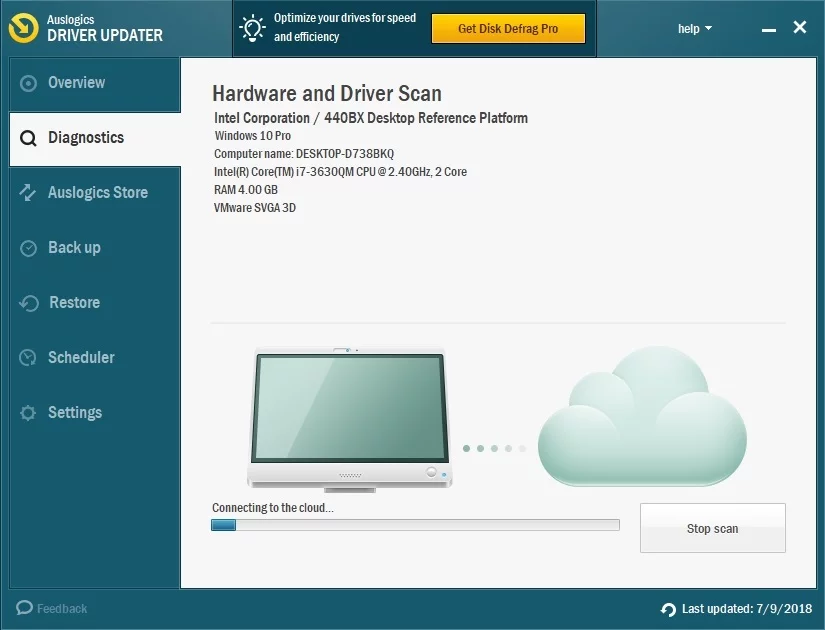จะแก้ไข Windows 7 Black Screen ด้วยเคอร์เซอร์ได้อย่างไร?
เผยแพร่แล้ว: 2019-01-22ผู้คนจำนวนมากเลือกที่จะใช้ Windows 7 แม้ว่า Microsoft จะเสนอการอัปเกรดฟรีก็ตาม สิ่งนี้เข้าใจได้อย่างสมบูรณ์ โดยเฉพาะอย่างยิ่งเนื่องจากเป็นที่ทราบกันทั่วไปว่า Windows 10 มีปัญหามากมาย อย่างไรก็ตาม เช่นเดียวกับผลิตภัณฑ์เทคโนโลยีอื่นๆ ระบบปฏิบัติการรุ่นเก่านั้นไม่มีข้อผิดพลาด จะเกิดอะไรขึ้นถ้าคอมพิวเตอร์ที่ใช้ Windows 7 บูทเป็นหน้าจอสีดำพร้อมเคอร์เซอร์
อาจเป็นเรื่องน่าหงุดหงิดที่ประสบปัญหาเช่นนี้ โชคดีที่นี่เป็นปัญหาทั่วไปที่สามารถแก้ไขได้ง่าย ในบทความนี้ เราจะมาสอนวิธีแก้ไขหน้าจอสีดำที่มีข้อผิดพลาดของเคอร์เซอร์ใน Windows 7
เหตุใดฉันจึงได้รับหน้าจอสีดำพร้อมข้อผิดพลาดเคอร์เซอร์ใน Windows 7
นี่คือสาเหตุต่างๆ ที่ทำให้เกิดปัญหานี้ ตัวอย่างเช่น หากมีปัญหากับการ์ดกราฟิก Windows 7 จะเข้าสู่หน้าจอสีดำพร้อมเคอร์เซอร์และค้างอยู่ที่นั่น นอกจากนี้ยังเป็นไปได้ที่ข้อผิดพลาดนี้จะปรากฏขึ้นเมื่อมีความขัดแย้งของฮาร์ดแวร์ในพีซี ไม่ว่าสาเหตุของปัญหาจะเกิดจากอะไร เราจะช่วยคุณแก้ไขด้วยวิธีแก้ไขปัญหาด้านล่าง
โซลูชันที่ 1: ตัดการเชื่อมต่ออุปกรณ์ภายนอกทั้งหมด
หากความขัดแย้งของฮาร์ดแวร์ทำให้เกิดหน้าจอสีดำพร้อมปัญหาเคอร์เซอร์บนคอมพิวเตอร์ Windows 7 ของคุณ คุณควรลองถอดอุปกรณ์ภายนอกออก การทำเช่นนั้นจะช่วยให้คุณระบุชิ้นส่วนของฮาร์ดแวร์ที่เป็นสาเหตุของปัญหาได้ เพียงทำตามขั้นตอนด้านล่าง:
- ปิดพีซีของคุณ
- ถอดอุปกรณ์ภายนอกทั้งหมด รวมทั้งชุดหูฟัง ไดรฟ์ USB และไมโครโฟน
- หากคุณกำลังใช้แล็ปท็อป ให้ถอดสายชาร์จและแบตเตอรี่ออก
- กดปุ่มเปิด/ปิดค้างไว้ประมาณ 30 วินาที ในช่วงเวลานี้ คุณจะสังเกตเห็นว่าคอมพิวเตอร์ของคุณบูทและปิด
- หากคุณกำลังใช้แล็ปท็อป ให้ใส่แบตเตอรี่และเสียบที่ชาร์จกลับเข้าไป
- ตอนนี้ เปิดคอมพิวเตอร์ของคุณตามปกติ
หากพีซีของคุณบูทโดยไม่มีปัญหาใดๆ คุณสามารถลองต่ออุปกรณ์ภายนอกของคุณทีละตัว หลังจากนำอุปกรณ์ภายนอกกลับมา ให้รีสตาร์ทคอมพิวเตอร์ หากหน้าจอสีดำพร้อมเคอร์เซอร์ปรากฏขึ้นอีกครั้ง แสดงว่าคุณทราบว่าฮาร์ดแวร์ส่วนใดที่เป็นสาเหตุของปัญหา ในกรณีนี้ ทางที่ดีควรเปลี่ยนสินค้านั้น
โซลูชันที่ 2: การใช้คุณลักษณะการกำหนดค่าล่าสุดที่รู้จักดี
เมื่อคุณเริ่มประสบปัญหาร้ายแรงในคอมพิวเตอร์ของคุณ คุณจะสามารถบูตเข้าสู่ Windows 7 ได้โดยใช้ Last Known Good Configuration การทำเช่นนั้นจะให้คุณโหลดระบบปฏิบัติการเวอร์ชันที่ทำงานได้อย่างถูกต้อง หากคุณพร้อมที่จะดำเนินการต่อ ให้ทำตามคำแนะนำเหล่านี้:
- ปิดคอมพิวเตอร์ แล้วเปิดใหม่โดยกดปุ่มเปิด/ปิด
- เมื่อคุณเห็นหน้าจอโลโก้ Windows ให้กดแป้น F8 บนแป้นพิมพ์ของคุณ เพื่อเปิดเมนู Advanced Boot Options
- เมื่อคุณอยู่ในเมนู Advanced Boot Options แล้ว ให้ใช้ปุ่มลูกศรบนแป้นพิมพ์เพื่อเลือก Last Known Good Configuration
- หลังจากทำการเลือกแล้วให้กด Enter หลังจากผ่านไปหนึ่งนาทีหรือน้อยกว่านั้น Window 7 จะรีสตาร์ท
แนวทางที่ 3: การอัพเดตไดรเวอร์ของคุณ
สาเหตุหนึ่งที่ทำให้หน้าจอสีดำติดค้างอยู่บนพีซี Windows 7 ของคุณ เป็นเพราะอาจมีไดรเวอร์อุปกรณ์ที่หายไปหรือล้าสมัยในคอมพิวเตอร์ของคุณ ดังนั้น เราขอแนะนำให้อัปเดตไดรเวอร์อุปกรณ์เป็นเวอร์ชันล่าสุด หากคุณไม่สามารถบู๊ตเข้าสู่ Windows 7 ได้ ให้ลองเริ่มพีซีของคุณผ่านฟีเจอร์เซฟโหมดพร้อมเครือข่าย
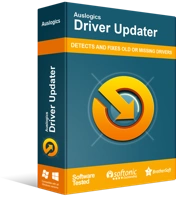
แก้ไขปัญหาพีซีด้วย Driver Updater
ประสิทธิภาพของพีซีที่ไม่เสถียรมักเกิดจากไดรเวอร์ที่ล้าสมัยหรือเสียหาย Auslogics Driver Updater วินิจฉัยปัญหาของไดรเวอร์และให้คุณอัปเดตไดรเวอร์เก่าทั้งหมดในคราวเดียวหรือทีละรายการเพื่อให้พีซีของคุณทำงานได้ราบรื่นยิ่งขึ้น

คุณมีตัวเลือกในการอัปเดตไดรเวอร์ด้วยตนเองโดยไปที่เว็บไซต์ของผู้ผลิต คุณต้องค้นหาเวอร์ชันของไดรเวอร์ที่เข้ากันได้กับประเภทโปรเซสเซอร์และระบบปฏิบัติการของคุณ โปรดใช้ความระมัดระวังเมื่อติดตั้งไดรเวอร์ เนื่องจากหากคุณเพิ่มเวอร์ชันที่ไม่ถูกต้อง อาจทำให้เกิดปัญหาความไม่เสถียรของระบบในคอมพิวเตอร์ของคุณ
อย่างที่คุณเห็น การอัปเดตไดรเวอร์ด้วยตนเองอาจมีความเสี่ยง นอกจากนี้ยังสามารถกินเวลาของคุณได้มาก หากคุณต้องการตัวเลือกที่ง่ายกว่าแต่เชื่อถือได้มากกว่า เราขอแนะนำให้ใช้ Auslogics Driver Updater ด้วยเครื่องมือนี้ คุณจะสามารถอัปเดตไดรเวอร์ทั้งหมดของคุณได้ในคราวเดียว เมื่อคุณติดตั้งแล้ว โปรแกรมจะจดจำประเภทโปรเซสเซอร์และเวอร์ชันระบบปฏิบัติการของคุณโดยอัตโนมัติ สิ่งที่คุณต้องทำคือคลิกปุ่ม และ Auslogics Driver Updater จะจัดการส่วนที่เหลือเอง
แนวทางที่ 4: การเรียกใช้ SFC Scan
เมื่อ Windows 7 ไปที่หน้าจอสีดำพร้อมเคอร์เซอร์และค้างอยู่ตรงนั้น มีแนวโน้มว่าจะมีไฟล์ระบบที่เสียหายในคอมพิวเตอร์ของคุณ หนึ่งในวิธีที่ดีที่สุดในการแก้ไขปัญหานี้คือการใช้ System File Checker (SFC) เครื่องมือนี้จะค้นหาไฟล์ระบบที่เสียหายและซ่อมแซมตามนั้น ในการเริ่มต้น ให้ทำตามขั้นตอนด้านล่าง:
- บูตพีซีของคุณผ่านเซฟโหมด
- คลิกช่องค้นหา จากนั้นพิมพ์ “cmd” (ไม่มีเครื่องหมายอัญประกาศ)
- คลิกขวาที่ Command Prompt จากนั้นเลือก Run as Administrator
- รันคำสั่งด้านล่าง:
sfc /scannow - รอให้กระบวนการสแกน SFC เสร็จสมบูรณ์
- ออกจากพรอมต์คำสั่งโดยพิมพ์ "exit" (ไม่มีเครื่องหมายคำพูด) กด Enter บนแป้นพิมพ์เพื่อดำเนินการคำสั่ง
- รีสตาร์ทพีซีของคุณตามปกติ
แนวทางที่ 5: การกำจัดมัลแวร์
สาเหตุที่เป็นไปได้อีกประการหนึ่งที่ทำให้คอมพิวเตอร์ของคุณไม่สามารถเริ่มทำงานได้ตามปกติก็เนื่องมาจากการติดมัลแวร์ ดังนั้น เราขอแนะนำให้ใช้ Auslogics Anti-Malware เพื่อเรียกใช้การสแกนทั้งระบบ คุณยังสามารถใช้ Windows Defender ได้ แต่มีแนวโน้มว่าคุณจะต้องใช้โปรแกรมที่ทรงพลังกว่า เช่น Auslogics Anti-Malware เครื่องมือนี้สามารถตรวจจับภัยคุกคามและการโจมตีที่คุณไม่เคยสงสัยว่ามีอยู่จริง
โซลูชันที่ 6: ดำเนินการคืนค่าระบบ
คุณยังสามารถนำคอมพิวเตอร์ของคุณกลับสู่สถานะก่อนหน้าโดยที่ไม่มีปัญหา คุณต้องใช้คุณสมบัติการคืนค่าระบบ ไม่ต้องกังวลว่าไฟล์และข้อมูลส่วนตัวของคุณจะสูญหาย เนื่องจากวิธีนี้จะมีผลกับไฟล์ระบบเท่านั้น เป็นที่น่าสังเกตว่า Windows จะสร้างจุดคืนค่าโดยอัตโนมัติ ดังนั้น คุณยังคงสามารถดำเนินการคืนค่าระบบได้ แม้ว่าคุณจะไม่ได้บันทึกจุดคืนค่าอย่างมีสติ ในการเริ่มต้น ให้ทำตามคำแนะนำด้านล่าง:
- บูตพีซีของคุณในเซฟโหมด
- ไปที่มุมล่างซ้ายของหน้าจอ แล้วคลิกปุ่มเริ่ม
- พิมพ์ “recovery” (ไม่มีเครื่องหมายคำพูด) จากนั้นเลือก Recovery จากผลลัพธ์
- เปิดวิซาร์ดการคืนค่าระบบโดยคลิกเปิดการคืนค่าระบบ
- ทำตามคำแนะนำในตัวช่วยสร้างเพื่อนำระบบของคุณกลับไปยังจุดคืนค่าก่อนหน้า
เมื่อกระบวนการเสร็จสิ้น ให้รีสตาร์ทพีซีของคุณเพื่อดูว่าปัญหาหายไปหรือไม่
ปัญหาอื่น ๆ ของ Windows 7 ที่คุณต้องการให้เราแก้ไขคืออะไร?
เข้าร่วมการสนทนาด้านล่างและถามคำถามของคุณ!